华为手机自带相册突然消失怎么找回?
当发现华为手机自带的相册应用不见了,很多用户会感到困惑和焦虑,毕竟相册中保存了大量珍贵的回忆,别担心,这种情况通常可以通过一系列排查和操作来恢复,本文将详细分析可能导致相册消失的原因,并提供多种解决方案,帮助你找回心爱的相册应用。
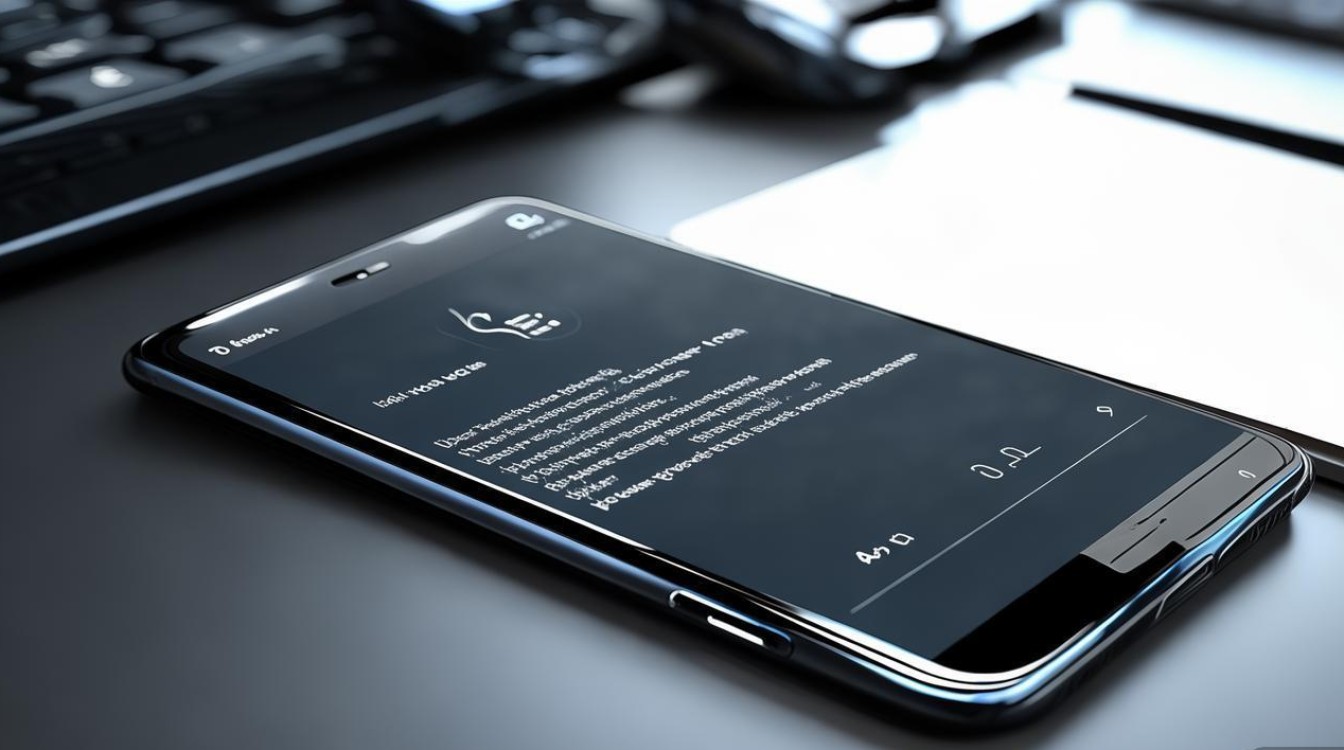
我们需要理解华为手机的应用管理机制,华为系统(EMUI或HarmonyOS)为了优化手机性能和用户体验,可能会对一些预装应用进行“隐藏”处理,尤其是在某些特定操作或系统更新后后,相册“消失”最常见的原因并非被卸载,而是被隐藏了,也存在用户误卸载或系统异常导致应用无法正常显示的可能性。
我们可以按照从易到难的顺序进行排查和尝试。
第一步:检查桌面文件夹或抽屉
相册应用可能被移动到了某个文件夹中,或者被归类到了“工具”、“系统”等应用文件夹里,请仔细检查手机桌面的所有文件夹,包括可能被折叠或隐藏的文件夹,如果使用了桌面整理功能,也检查一下是否被归类到了其他类别中,部分华为手机支持应用抽屉(所有应用列表),请向左或向右滑动桌面,查看是否存在一个包含所有应用的列表,在那里寻找“图库”或“Gallery”字样的图标。
第二步:通过搜索功能查找
这是最直接有效的方法之一,在手机桌面的搜索框中(通常位于屏幕顶部或通过下拉通知栏调出),输入“图库”、“相册”、“Gallery”等关键词,如果应用只是被隐藏而非卸载,搜索结果应该会立即显示出来,找到后,长按图标选择“添加到桌面”或“卸载”选项,如果选择“添加到桌面”,它就会重新出现在你的主屏幕上。
第三步:检查应用隐藏或桌面整理设置
华为系统提供了强大的应用管理功能,包括隐藏应用,如果你或他人曾经设置了隐藏应用,相册就可能被“藏”起来了,操作路径通常是:打开“设置” > “应用” > “应用管理”(或“应用和通知”),在右上角或菜单中找到“显示系统应用”或“桌面与最近任务”选项,查看是否有“隐藏应用”或“桌面整理”相关的设置,进入后,检查应用列表中“图库”或“Gallery”是否被勾选为隐藏状态,取消隐藏即可。
第四步:检查应用禁用或停用状态
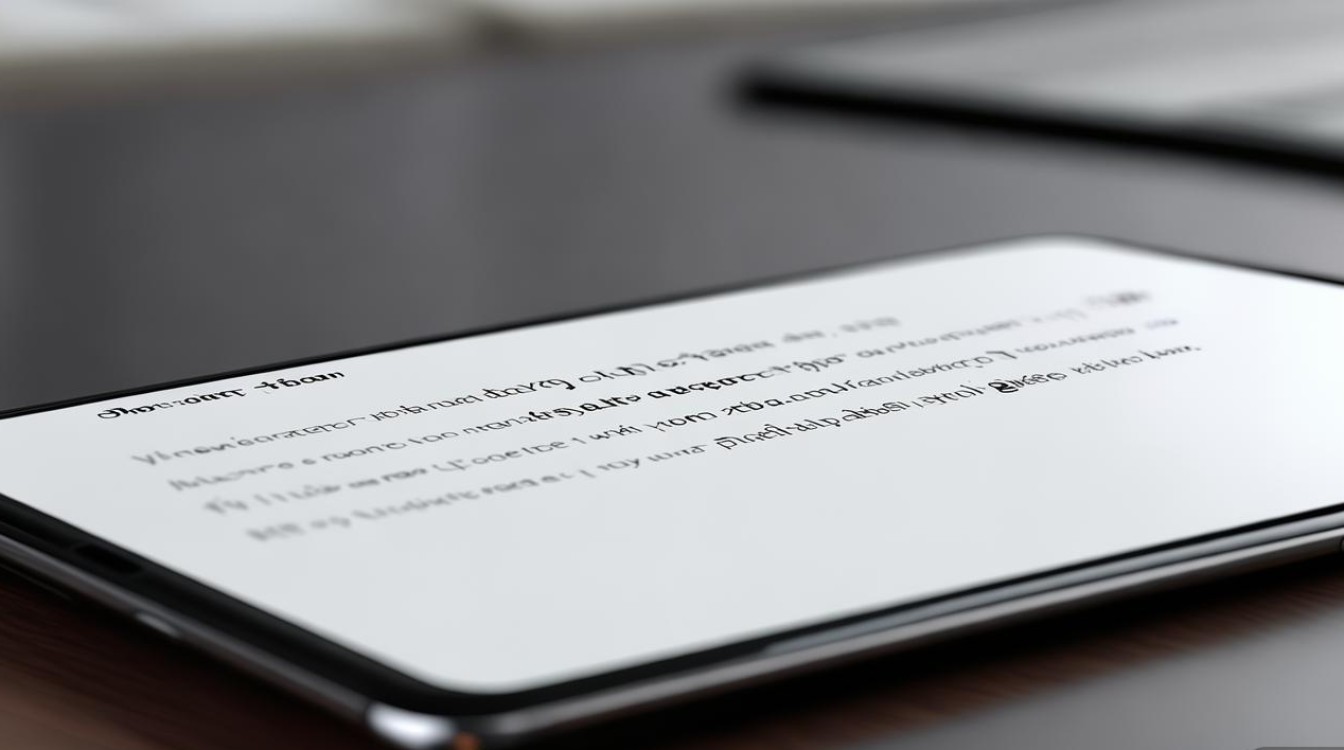
在某些情况下,预装应用可能被用户或第三方管理工具“禁用”或“停用”,被禁用的应用图标不会出现在桌面,也无法正常启动,检查方法与第三步类似,进入“设置” > “应用” > “应用管理”,找到“图库”或“Gallery”,查看其状态,如果显示为“已停用”或“禁用”,请点击进入,选择“启用”或“停用”选项旁的“启用”按钮,将其恢复正常。
第五步:通过系统应用恢复功能解决
如果以上方法都无效,可以尝试使用华为手机自带的“应用恢复”功能,这个功能通常能将因误删或系统故障导致丢失的预装应用找回来,操作路径为:打开“设置” > “应用” > “应用管理” > 点击右上角的菜单(通常是三个点)> 选择“恢复应用”或“重置应用设置”,在列表中找到“图库”或“Gallery”,按照提示进行恢复操作。
第六步:检查最近系统更新或第三方软件影响
回想一下相册消失前,是否最近进行了系统更新,或安装了新的清理大师、系统优化类等第三方应用,系统更新有时会改变应用的组织方式,而某些优化软件可能会错误地将系统应用识别为冗余并进行清理,如果是系统更新导致,可以尝试重启手机,如果是第三方应用引起,请进入“设置” > “应用” > “应用管理”,找到可疑应用,清除其缓存和数据,或直接卸载,然后重启手机再试。
第七步:使用手机找回功能(适用于误删)
如果你确定是误删了相册应用,并且手机登录了华为账号,可以尝试使用“手机找回”功能,在另一台设备上登录华为云空间或查找手机设备,选择“应用恢复”相关选项,看是否可以远程找回被删除的预装应用。
第八步:恢复出厂设置(最后手段)
如果所有方法都尝试过后相册依然无法找回,这可能是系统层面出现了较为严重的异常,作为最后的解决方案,可以考虑恢复出厂设置。但请注意,此操作会清除手机上的所有数据,包括照片、视频、联系人、应用等,因此务必提前通过“华为云空间”或“华为手机助手”备份所有重要数据! 备份完成后,进入“设置” > “系统和更新” > “重置” > “恢复出厂设置”,按照提示操作即可,系统重置后,所有预装应用,包括相册,都会被重新安装。
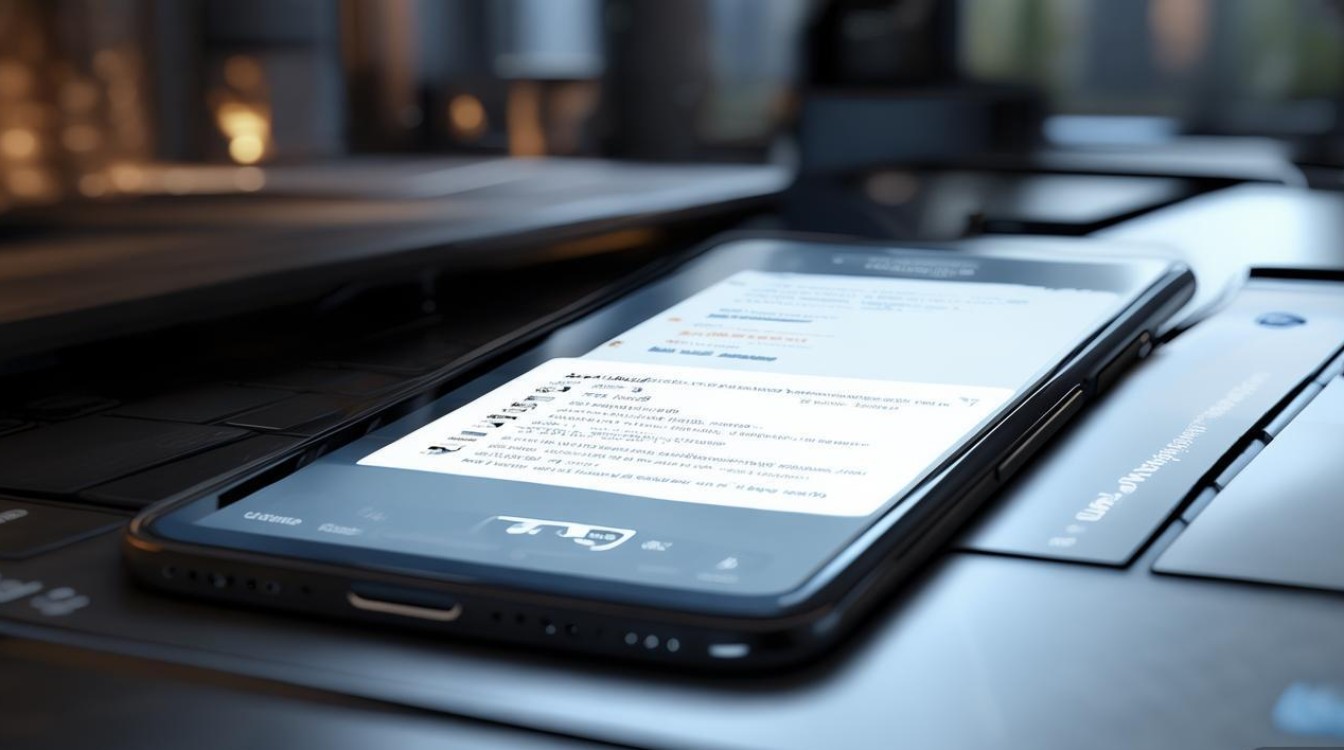
为了更清晰地总结排查步骤,可以参考下表:
| 排查步骤 | 操作方法 | 适用场景 |
|---|---|---|
| 检查桌面/文件夹 | 仔细查看桌面所有文件夹和应用抽屉。 | 怀疑应用被移动而非删除。 |
| 使用搜索功能 | 在桌面搜索框输入“图库”、“Gallery”。 | 快速定位被隐藏的应用。 |
| 检查隐藏设置 | 进入设置-应用-应用管理,查找“隐藏应用”选项。 | 怀疑应用被手动隐藏。 |
| 检查禁用状态 | 在应用管理中查看“图库”是否被禁用,并启用。 | 应用存在但无法启动。 |
| 系统应用恢复 | 在应用管理菜单中寻找“恢复应用”功能。 | 应用丢失或异常。 |
| 检查更新/软件 | 回忆近期操作,重启手机或卸载可疑第三方软件。 | 怀疑是系统更新或软件冲突导致。 |
| 手机找回功能 | 通过华为云空间或查找手机远程恢复。 | 确认误删且已登录华为账号。 |
| 恢复出厂设置 | 备份数据后,在设置中执行恢复出厂设置。 | 系统严重异常,所有方法无效。 |
华为手机自带相册的消失通常并非不可逆的灾难,通过耐心细致的排查,从最简单的检查和搜索开始,逐步深入到系统设置和恢复功能,绝大多数情况下都能成功找回,如果实在无法解决,联系华为官方客服寻求专业技术支持也是一个不错的选择。
相关问答FAQs
问题1:我尝试了所有方法,相册应用图标还是没有出现,但是用文件管理器进入手机存储目录,发现照片视频都还在,这是怎么回事?
解答:这说明相册应用本身可能已经损坏或核心组件丢失,导致其无法正常生成图标和界面,但底层的图片视频文件作为数据依然完好无损,这种情况下,最可靠的解决方案是执行“恢复出厂设置”,在操作前,请务必通过“文件管理”应用手动将这些照片视频备份到电脑、移动硬盘或华为云空间中,恢复出厂设置后,系统会重新安装一个全新的、健康的相册应用,届时你再将备份好的文件复制回手机指定目录(如Pictures/DCIM),相册应用通常就能重新扫描并识别出这些媒体文件了。
问题2:我担心恢复出厂设置太麻烦,有没有其他办法可以临时用其他应用查看照片?
解答:当然可以,在相册应用问题解决之前,你可以使用其他第三方应用来查看和管理你的照片,华为应用市场或第三方应用商店(如APKPure)有许多优秀的图库应用可供选择,例如Google Photos、PicsArt、ES文件浏览器等,你可以先下载并安装一款你信任的应用,打开后它通常会提示你授权访问手机存储,授权后即可浏览你所有的图片和视频,这些应用也能提供基本的编辑、分类和备份功能,可以作为临时替代方案,为了获得最佳的系统兼容性和功能完整性,还是建议你按照前文所述的方法,最终找回或修复华为自带的相册应用。
版权声明:本文由环云手机汇 - 聚焦全球新机与行业动态!发布,如需转载请注明出处。












 冀ICP备2021017634号-5
冀ICP备2021017634号-5
 冀公网安备13062802000102号
冀公网安备13062802000102号